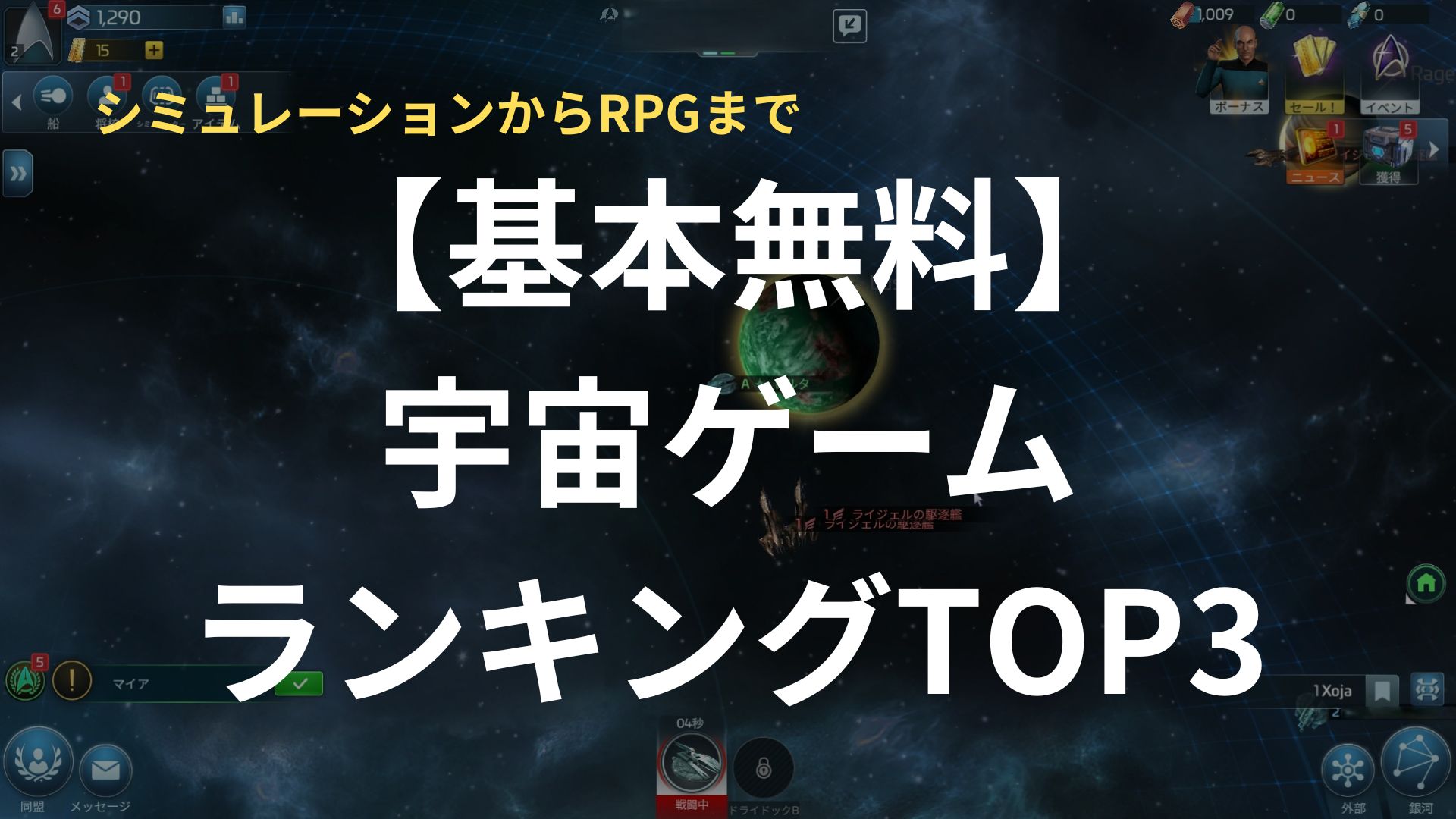キーボードのチャタリングをなおす6つの対処法|初心者でもカンタン

キーボードのチャタリングとは、キーを一回叩いただけで同じ文字が連続して入力される症状のことをいいます。
仕事をしているときにチャタリングが発生すると、文字入力ができなくなって仕事に支障が出ますし、ゲームをしているときだと、チャットが打てなくなるだけでなくキーボードからの操作にも影響が出ます。
PCの操作がまともにできなくなるキーボードのチャタリングを解消する方法を、この記事では紹介しています。
チャタリングの対処法は非常に簡単で、初心者にもすぐできます。
チャタリングに悩まされているのでしたら、この記事でキーボードのチャタリングを直すための対処方法を網羅していますので、ぜひ参考にしてください。
なお、この記事の後半で書くように、チャタリングはメカニカルキーボードと呼ばれるタイプのキーボードでのみ起こるものですが、それ以外のキーボードでも同様の症状が起こることがあります。
この記事では、チャタリングのみではなく、「キーを一回押しただけなのに連続入力されてしまう」症状全般の対処法も取り扱っています。
メカニカルキーボード以外を使用している人も、ぜひ参考にしてください。
なお、マウスにもチャタリングがありますが、この場合は対処方法が少々違います。
マウスのチャタリング対策は、こちらの記事を参考にしてください。
目次
キーボードがチャタリングした時にやること
キーボードがチャタリングしたらまずやるべきことは、以下の通りです
- キーボードのつなぎ直し
- PCのコンセントを抜く
- キーボードの清掃
- ドライバの入れ直し
- Bluetoothキーボードの調整
- チャタリング対策アプリの導入
キーボードのつなぎ直し
チャタリングのような症状が出た時、すぐできる対処法は、キーボード内部の放電です。
手順は簡単です。
有線キーボードの場合
①ケーブルをUSBポートから抜く
②20-30秒くらい放置してから別のUSBポートに一度挿し直す
Bluetooth・無線キーボードの場合
①USBポートに挿し込んだレシーバーをUSBポートから抜く
②マウスの電池が取り外せるなら外す、外せないならオフにする
③20-30秒待って、レシーバーを別のUSBポートに挿し込み、マウスの電池を入れる・電源をONにする
キーボード内部にたまった電気を放電すること、USBポートを変えることで、症状が改善する可能性があります。
筆者は何度もキーボードのチャタリングを経験したことがありますが、この方法でほとんどの場合は改善しました。
PCのコンセントを抜く
キーボードのみの放電で改善しないのであれば、次は、PC全体の放電を行います。
コンセントを抜いて20秒ほど放置すれば完全に放電されるので、その後コンセントを挿し直して電源を入れましょう。
PCの不具合全般に言えることですが、なにかあったらまず電源を落とし、コンセントを抜いて放電して、起動し直しましょう。
注意点は、PCの電源をオフにしただけではだめだということです。
PCは、テレビの待機状態と同様に、コンセントがつながっていると微弱な電気が流れたままになっています。
コンセントを抜いて、完全に放電することが大切です。
キーボードの清掃
キーボードの接点付近にほこりや汚れがたまることで誤動作の原因になることがあります。
チャタリングが起こったら、キーボードの清掃をしましょう。
掃除の仕方は、エアダスターを使って、キーの裏側や隙間に溜まったホコリを吹き飛ばしてください。
無理やりキーを外してホコリを取ったりはしないで、エアダスターの先をキーの裏に入れて吹き飛ばすのが良いです。
注意事項としては、エアダスターを使うとほこりが舞うので、ほこり対策をしてから掃除をすることです。
洗濯物や布団を干していないベランダなどの屋外にキーボードを持っていくことと、ほこりアレルギーやぜんそくなどを持っている方はマスクをするなどの対策をしっかり行ってから作業しましょう。
ドライバの入れ直し
キーボードのドライバが突然不具合を起こしてしまい、チャタリングのような症状を起こすことがあります。
ドライバ原因のチャタリング状態は、キーボードのドライバを入れ直すことで解消することがありますので、入れ直しましょう。
Windows標準ドライバの再インストールは、デバイスマネージャーからおこないます。
具体的には以下の手順です
①スタートメニュー上で右クリック → デバイスマネージャー、を選択。
デバイスマネージャー内の「キーボード」をクリックし、中にあるキーボードデバイス名上で右クリック。「デバイスのアンインストール」を選択。
(ここではHID キーボードデバイスを例に説明します)
②アンインストールが終わったら再起動します。
再起動時に自動的にドライバが再インストールされ、完了です
なお、ゲーミングキーボードなどの、キーボード独自のドライバがあるキーボードの場合は、それぞれのメーカーサイトからダウンロードして入れ直しましょう。
購入時に付属していたメディアから入れなおすこともできますが、最新版のドライバに入れ直すのがより望ましいです。
たとえばLogicoolであれば、こちらのリンク先からドライバをダウンロードできますので、Logicool製キーボードをつかっている方は、こちらからドライバを確認してみてください。
Bluetoothキーボードの調整
Bluetoothキーボードの場合、様々な要因でチャタリングが起こることがあります。
一つ一つ確認していきましょう。
Bluetoothキーボードで行うべきチャタリング対処法は、以下の通りです。
- 電池の入れ直し・交換
- ペアリングのやり直し
Bluetoothキーボードの場合、電池の入れ直しによる放電と再ペアリングを行うことで症状が改善することがあります。
まず、キーボード内の電気を放電させます。
電池タイプの場合は電池を外し、電池が取り外せない充電式のばあいは、電源をオンにしたまま放置して、一旦完全に放電させましょう。
電池タイプの場合は、電池残量が少なくなって誤動作を引き起こしている可能性もあるので、このときに新品の電池に交換します。
同時に、レシーバーの放電(抜き挿し)と差し込み先USBポートの変更も行います。
レシーバーを抜いて20秒くらい放置し放電してから、別のUSBポートに差し込みましょう。
そのうえで、再ペアリングを行います。
ペアリングのやり直しで接続状態がよくなり、チャタリングが改善する事があるのです。
チャタリング対策アプリの導入
チャタリングへの対処ができるアプリがありますので、これを使ってみるのも手です。
これは、短時間に連続して同一キーが入力された場合でも、一回しかキーが入力されないようにみなすことで、チャタリングを回避するアプリです。
キーボードでチャタリングが起きても、それを無効化することができます。
有名なものではccchattttterというアプリがありますので、試しに使ってみるのもよいでしょう。
チャタリングはPCに何か不具合があるために起こるものですから、本来は原因を突き止めてそれに対策をするのが望ましいことです。
ただ、原因が突き止められない時は、こういったアプリで回避するのも一つの手といえます。
キーボードの修理で根本的な解決を
これまであげたようなことをやっても解決しない場合、キーボードそのものが壊れている可能性があります。
キーの接点が摩耗などにより接触不良になっている場合には、キースイッチの交換をすることで根本的な解消につながります。
メカニカルキーボードのなかには、キースイッチが市販されていてユーザーが自力交換できるものもあります。
他に、メーカーで修理が受けられるものもありますので、問い合わせてみるのも手です。
なお、キーボードの修理について注意事項が2点あります。
- 無理やりキーボードを解体するのはダメ
- 接点復活剤はできるだけ使わない
大半のキーボードは、ユーザーが自力で解体して修理できる構造になっていません。
ユーザーが自力解体できないはずのキーボードを無理やり解体しようとすると、破損する可能性が非常に大きいです。
無理やりキーを外そうとしたことで、キーの固定部分が割れて直せなくなったりする事もよくあることです。
解体できないキーボードの修理は、メーカーに依頼しましょう。
また、接点復活剤を使って直すことも、おすすめしません。
摩耗したキースイッチの接触不良を一時的に直せるかもしれませんが、ホコリを引き寄せてより酷い状態になるようなこともあるのです。
こういった自力で修理しようと無理やり解体したり接点復活剤を使うのは、壊れたらあきらめる覚悟をしたうえで、最後の手段にするべきです。
特に高級なキーボードは、無理せずにメーカーに修理を依頼しましょう。
ここまで、チャタリングの対処法について紹介しました。
ところで、チャタリングとはどういった症状のことを言うのでしょうか。
その原因は何なのでしょう。
ここからは、そもそもチャタリングとはどういった症状なのか、その原因は何なのかを見ていきます。
チャタリングとは
チャタリングとは、スイッチを押すときに勝手に高速連打されることや、そのことからくる不具合のことを言います。
(参考:IT用語辞典 e-Words)
キーボードの場合、aキーを一回押しただけで、aaやaaaのようにいくつも連続して入力されてしまうような状態をいいます。
文字を入力するにも、ゲームで操作するにも、意図しないキーの連打が起きているようなものですので、様々な不都合が生じてしまうのです。
ちなみに、チャタリングが発生するキーボードは、基本的にはメカニカルキーボードのみで、メンブレンなどその他のタイプのキーボードでは発生しません。
メカニカルキーボード以外でもチャタリングのような不具合が起こることがあるのですが、これはチャタリングとは呼びません。
キーボードのチャタリング原因
キーボードで起こるチャタリングの原因は、メカニカルキーボードの接点による接触時の不具合です。
具体的には
- キー接点での静電気による不具合
- ほこり・ゴミによる誤動作
- スイッチの不具合
が原因として考えられます。
キーボードを長く使っていると、隙間から入ってきたホコリがキーの軸付近にたまることがあります。
これがキーボードの入力信号に影響して、チャタリングの原因となることがあります。
静電気も、同様の理由でチャタリングの原因となるのです。
また、長年キーボードを使い続けたことによる、キー接点の摩耗・劣化や、そこからくる接触不良などが、チャタリングの原因になることもあります。
メカニカルキーボードで起こる、本来の意味でのチャタリングの要因はこういったものです。
一方、メカニカルキーボード以外でも起こるチャタリングに似た症状の原因もいくつかあります。
それは、キーボード内部にたまった電流による誤動作、Bluetoothなどの無線の接続状況が悪くなっていること、キーボードと接続先USBポートとの相性などです。
こういった要因を一つ一つ確認していくことが、チャタリング状態の改善・解消に役立ちます。
この記事の前半で書いたチャタリング対処法を見ながら、一つ一つやってみてください。
まとめ:キーボードのチャタリングは簡単になおる
- キーボードのチャタリングとは、キーを一回押しただけで同じ文字が連続していくつも入力されてしまう症状
- チャタリングの原因になるのは、静電気やホコリによる誤作動と、キ-スイッチの不具合。他にチャタリングと同様の症状が起こる要因として、キーボード内部にたまった電気による誤作動や接続先USBポートとの相性、無線・Bluetoothの不安定などが考えられる
- 解体できない構造のキーボードを無理やり修理したり、接点復活材を使うことはお勧めできない。状態をさらに悪くしたり、キーボードの破損原因にもなるので、最終手段と考えるべき